- Ορισμένοι χρήστες ανέφεραν ότι έλαβαν σφάλμα 0x800704DD-0x90016 κατά την αναβάθμιση σε Windows 10.
- Ελέγξτε τη λύση ασφαλείας σας καθώς ενδέχεται να επηρεάζει το λειτουργικό σύστημα.
- Πρέπει να ενεργοποιήσετε τον κρυφό λογαριασμό διαχειριστή για να εγκαταστήσετε το λειτουργικό σας σύστημα.
- Επίσης, δοκιμάστε να απενεργοποιήσετε τις εφαρμογές και τις υπηρεσίες εκκίνησης ακολουθώντας τον παρακάτω οδηγό.
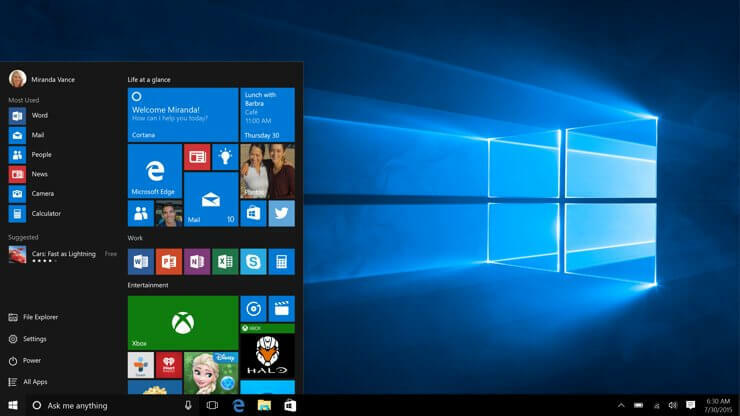
Αυτό το λογισμικό θα διατηρήσει τα προγράμματα οδήγησης σας σε λειτουργία και σε λειτουργία, διατηρώντας έτσι ασφαλή από συνηθισμένα σφάλματα υπολογιστή και αστοχία υλικού. Ελέγξτε όλα τα προγράμματα οδήγησης τώρα σε 3 εύκολα βήματα:
- Κατεβάστε το DriverFix (επαληθευμένο αρχείο λήψης).
- Κάντε κλικ Εναρξη σάρωσης για να βρείτε όλα τα προβληματικά προγράμματα οδήγησης.
- Κάντε κλικ Ενημέρωση προγραμμάτων οδήγησης για να λάβετε νέες εκδόσεις και να αποφύγετε δυσλειτουργίες του συστήματος.
- Το DriverFix έχει ληφθεί από το 0 αναγνώστες αυτόν τον μήνα.
Παρόλο που τα Windows 10 είναι δωρεάν αναβάθμιση για όλους τους χρήστες των Windows 7 και Windows 8, αυτό δεν σημαίνει ότι η αναβάθμιση είναι πάντα ομαλή. Ο χρήστης ανέφερε σφάλμα 0x800704DD-0x90016 κατά τη διάρκεια της εγκατάστασης των Windows 10, οπότε ας δούμε αν μπορούμε να το διορθώσουμε με κάποιο τρόπο.
Εάν λαμβάνετε σφάλμα 0x800704DD-0x90016 κατά την αναβάθμιση σε Windows 10 από Windows 7 ή Windows 8, πρέπει να ακολουθήσετε αυτήν την απλή λύση.
Τι να κάνετε αν δεν μπορείτε να εγκαταστήσετε τα Windows 10 λόγω σφάλματος 0x800704DD-0x90016;
Το σφάλμα 0x800704DD-0x90016 μπορεί να είναι προβληματικό και μπορεί να σας εμποδίσει να εγκαταστήσετε τα Windows 10. Μιλώντας για αυτό το μήνυμα σφάλματος, ακολουθούν ορισμένα κοινά προβλήματα που αντιμετώπισαν οι χρήστες:
- Σφάλμα εργαλείων δημιουργίας μέσων Windows 10 0x800704dd 0x90016 – Αυτό το σφάλμα εμφανίζεται συνήθως εάν δεν χρησιμοποιείτε λογαριασμό διαχειριστή. Για να το διορθώσετευποδηλώστε εναλλαγή σε λογαριασμό διαχειριστή και προσπαθήστε να εκτελέσετε ξανά το Εργαλείο δημιουργίας μέσων.
- 0x800704dd-0x90016 φορητός υπολογιστής Windows 10 – Αυτό το ζήτημα μπορεί επίσης να εμφανιστεί στον φορητό υπολογιστή σας. Εάν αντιμετωπίσετε αυτό το ζήτημα, απλώς εκτελέστε καθαρή εκκίνηση και απενεργοποιήστε τη σύνδεσή σας στο Διαδίκτυο κατά την εγκατάσταση.
1. Μετάβαση στον λογαριασμό διαχειριστή
Εάν δεν μπορείτε να εγκαταστήσετε τα Windows 10 λόγω σφάλματος 0x800704DD-0x90016, το πρόβλημα ενδέχεται να είναι η έλλειψη δικαιωμάτων διαχειριστή. Για να διορθώσετε αυτό το ζήτημα, πρέπει απλώς να συνδεθείτε στα Windows χρησιμοποιώντας το λογαριασμό διαχειριστή και να προσπαθήσετε να εκτελέσετε ξανά τη ρύθμιση.
Σε περίπτωση που δεν έχετε διαθέσιμο λογαριασμό διαχειριστή, μπορείτε να δημιουργήσετε έναν κάνοντας τα εξής:
- Ανοιξε το Εφαρμογή ρυθμίσεων. Μπορείτε να το κάνετε γρήγορα χρησιμοποιώντας τοΚλειδί Windows + I συντομώτερος δρόμος.
-
Πότε Εφαρμογή ρυθμίσεων ανοίγει, μεταβείτε στο Λογαριασμοί Ενότητα.
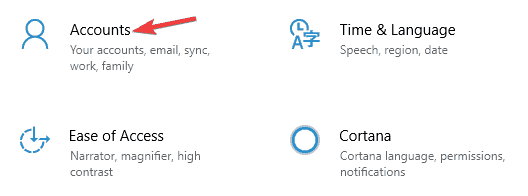
-
ΕπιλέγωΟικογένεια και άλλα άτομα από ο μενού στα αριστερά. Τώρα κάντε κλικ Προσθέστε κάποιον άλλο σε αυτόν τον υπολογιστήκουμπί στο δεξιό τμήμα του παραθύρου.
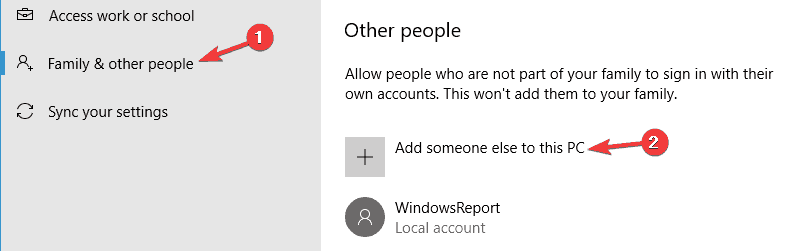
-
Θα σας ζητηθεί να εισαγάγετε τα στοιχεία σύνδεσης για τον νέο χρήστη. ΕπιλέγωΔεν έχω τα στοιχεία σύνδεσης αυτού του ατόμου.
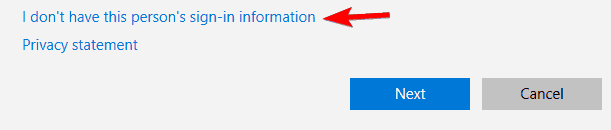
-
Τώρα επιλέξτεΠροσθέστε έναν χρήστη χωρίς λογαριασμό Microsoft.
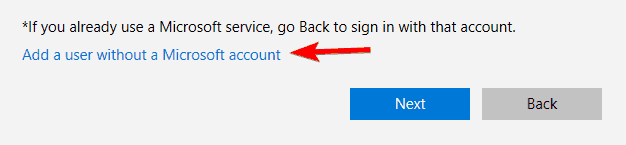
-
Εισαγάγετε το επιθυμητό όνομα χρήστη και κάντε κλικ Επόμενο.
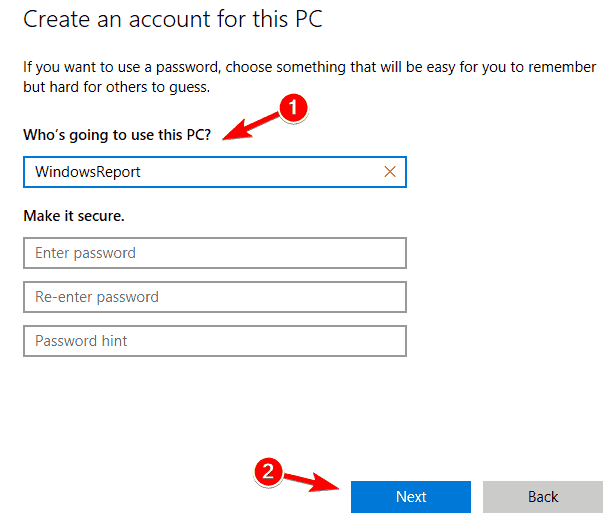
Αφού δημιουργήσετε έναν νέο λογαριασμό χρήστη, πρέπει να τον μετατρέψετε σε λογαριασμό διαχειριστή. Για να το κάνετε αυτό, ακολουθήστε τα εξής βήματα:
- Σε Εφαρμογή ρυθμίσεων παω σε Λογαριασμοί> Οικογένεια και άλλα άτομα.
-
Εντοπίστε τον νέο σας λογαριασμό και επιλέξτεΑλλαγή τύπου λογαριασμού.
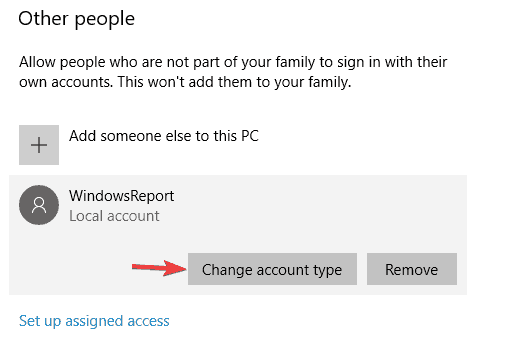
-
Σειρά Τύπος Λογαριασμού προς την Διαχειριστής και κάντε κλικ Εντάξει.
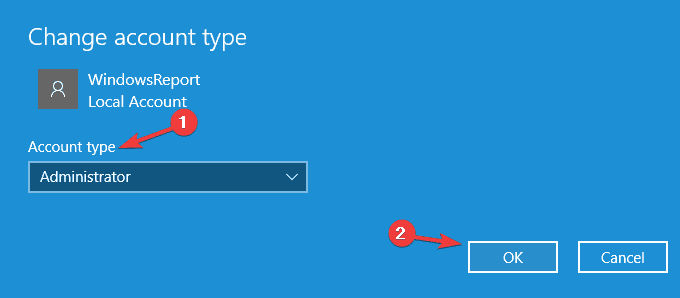
Αφού δημιουργήσετε έναν νέο λογαριασμό διαχειριστή, μεταβείτε σε αυτόν και προσπαθήστε να εκτελέσετε ξανά τη ρύθμιση.
2. Ενεργοποίηση κρυφού λογαριασμού διαχειριστή
Όπως ήδη αναφέραμε στην προηγούμενη λύση μας, ενδέχεται να προκύψει σφάλμα 0x800704DD-0x90016 εάν δεν έχετε τα απαραίτητα δικαιώματα, αλλά μπορείτε να αποκτήσετε αυτά τα προνόμια απλά χρησιμοποιώντας έναν λογαριασμό διαχειριστή.
Εάν δεν θέλετε να δημιουργήσετε νέο λογαριασμό χρήστη, μπορείτε πάντα να ενεργοποιήσετε τον κρυφό λογαριασμό διαχειριστή και να τον χρησιμοποιήσετε για να εγκαταστήσετε τα Windows 10. Όλες οι εκδόσεις των Windows διαθέτουν αυτόν τον κρυφό λογαριασμό και μπορείτε να το κάνετε κάνοντας τα εξής:
- Αρχή Γραμμή εντολών ως διαχειριστής. Ο απλούστερος τρόπος για να γίνει αυτό είναι να πατήσετε Πλήκτρο Windows + X και επιλέξτε Γραμμή εντολών (Διαχειριστής) ή PowerShell (Διαχειριστής) από το μενού.
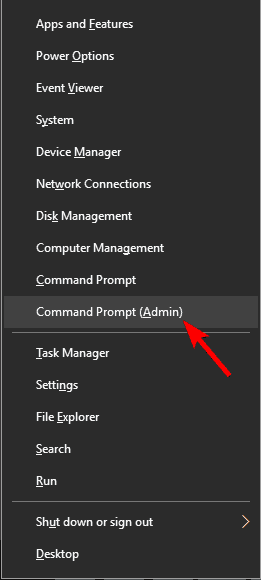
- Πότε Γραμμή εντολών ανοίγει, τρέχει διαχειριστής καθαρού χρήστη / ενεργός: ναι εντολή για να ενεργοποιήσετε τον κρυφό λογαριασμό.
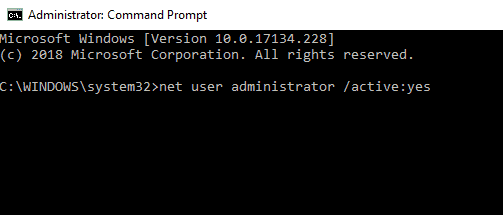
Μετά την εκτέλεση αυτής της εντολής, ο κρυμμένος λογαριασμός διαχειριστή θα πρέπει να είναι ενεργοποιημένος και θα μπορείτε να έχετε πρόσβαση σε αυτήν. Μόλις αποκτήσετε πρόσβαση στον νέο λογαριασμό διαχείρισης, δοκιμάστε να εγκαταστήσετε τα Windows 10.
Εάν η διαδικασία είναι επιτυχής, μπορείτε να απενεργοποιήσετε τον κρυφό λογαριασμό διαχείρισης ξεκινώντας Γραμμή εντολών και τρέξιμο διαχειριστής καθαρού χρήστη / ενεργός:όχιεντολή.
Αυτή η μέθοδος είναι αρκετά αποτελεσματική, ειδικά αν δεν θέλετε να δημιουργήσετε νέο λογαριασμό χρήστη, επομένως ίσως θέλετε να το δοκιμάσετε.
3. Απενεργοποιήστε / απεγκαταστήστε το antivirus

Είναι σημαντικό να έχετε ένα καλό antivirus, αλλά μερικές φορές το antivirus σας μπορεί να επηρεάσει την εγκατάσταση των Windows 10 και να προκαλέσει το σφάλμα 0x800704DD-0x90016. Το antivirus σας θα αποτρέψει ορισμένες εφαρμογές από την τροποποίηση των αρχείων συστήματος και αυτό θα προκαλέσει αυτό το ζήτημα.
Για να επιλύσετε το πρόβλημα, συνιστάται να απενεργοποιήσετε το πρόγραμμα προστασίας από ιούς πριν προσπαθήσετε να εγκαταστήσετε τα Windows 10. Εάν η απενεργοποίηση του προγράμματος προστασίας από ιούς δεν βοηθά, συνιστάται να καταργήσετε εντελώς το πρόγραμμα προστασίας από ιούς και να προσπαθήσετε να εκτελέσετε ξανά τη ρύθμιση. Για να βεβαιωθείτε ότι το antivirus σας έχει καταργηθεί εντελώς, κατεβάστε το ειδικό εργαλείο κατάργησης για το antivirus και εκτελέστε το.
Μόλις καταργηθεί το πρόγραμμα προστασίας από ιούς, δοκιμάστε να εγκαταστήσετε ξανά τα Windows 10 και δεν θα εμφανιστεί το σφάλμα 0x800704DD-0x90016. Εάν καταφέρετε να ολοκληρώσετε τη διαδικασία εγκατάστασης, θα πρέπει να εξετάσετε το ενδεχόμενο εγκατάστασης ενός νέου προγράμματος προστασίας από ιούς στον υπολογιστή σας.
Bitdefender προσφέρει την καλύτερη προστασία στην αγορά και είναι πλήρως συμβατό με τα Windows 10, οπότε δεν θα επηρεάσει καθόλου το σύστημά σας. Αν ψάχνετε για ένα καλό και αξιόπιστο antivirus, Bitdefender μπορεί να είναι ακριβώς αυτό που χρειάζεστε.
Το προσφέρει την καλύτερη προστασία στην αγορά και είναι πλήρως συμβατό με τα Windows 10, οπότε δεν θα επηρεάσει καθόλου το σύστημά σας. Αν ψάχνετε για ένα καλό και αξιόπιστο antivirus, Bitdefender μπορεί να είναι ακριβώς αυτό που χρειάζεστε.
⇒Αποκτήστε το Bitdefender
4. Αποσυνδέστε τις περιττές συσκευές USB
Εάν αντιμετωπίζετε σφάλμα 0x800704DD-0x90016 κατά την προσπάθεια εγκατάστασης των Windows 10, το πρόβλημα μπορεί να είναι οι συσκευές USB. Ορισμένες συσκευές USB όπως εξωτερικοί σκληροί δίσκοι, συσκευές ανάγνωσης καρτών και τέτοιες μπορεί μερικές φορές να επηρεάσουν την εγκατάσταση των Windows 10.
Για να βεβαιωθείτε ότι η διαδικασία εγκατάστασης ομαλά, σας συνιστούμε να αποσυνδέσετε όλες τις συσκευές USB εκτός από το πληκτρολόγιο και το ποντίκι και τα μέσα εγκατάστασης. Μόλις αποσυνδέσετε όλες τις συσκευές USB, δεν θα πρέπει να έχετε προβλήματα με αυτές.
5. Εκτελέστε καθαρή εκκίνηση
Οι εφαρμογές τρίτων μπορεί μερικές φορές να επηρεάσουν την εγκατάσταση των Windows 10 και αν συνεχίσετε να λαμβάνετε 0x800704DD-0x90016, ίσως πρέπει να προσπαθήσετε να απενεργοποιήσετε τις εφαρμογές και τις υπηρεσίες εκκίνησης. Αυτό είναι πολύ απλό να το κάνετε και μπορείτε να το κάνετε ακολουθώντας αυτά τα βήματα:
-
Τύπος Πλήκτρο Windows + R,εισαγωmsconfig και Κάντε κλικ Εντάξει ή πατήστε Εισαγω.
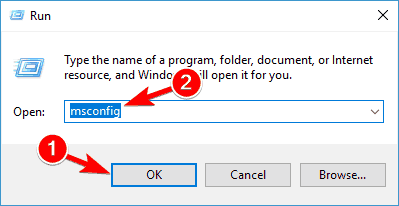
-
Διαμόρφωση συστήματοςπαράθυρο εμφανίζομαι.μεταβείτε στοΥπηρεσίες αυτί. Τώρα πρέπει να ελέγξετεΑπόκρυψη όλων των υπηρεσιών της Microsoft οπτικοn και κάντε κλικ στο Απενεργοποίηση όλων κουμπί.
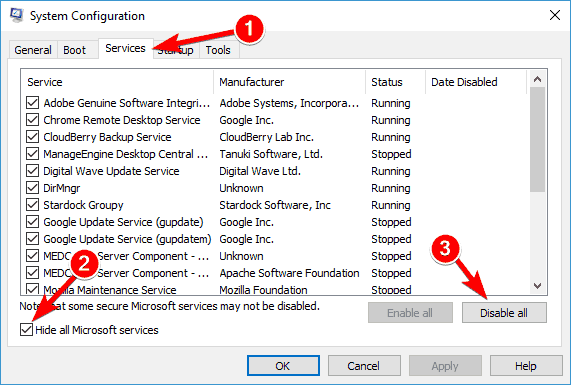
-
Τώρα πηγαίνετε στοΞεκίνα καρτέλα και κάντε κλικ Ανοιξε Διαχειριστής εργασιών.
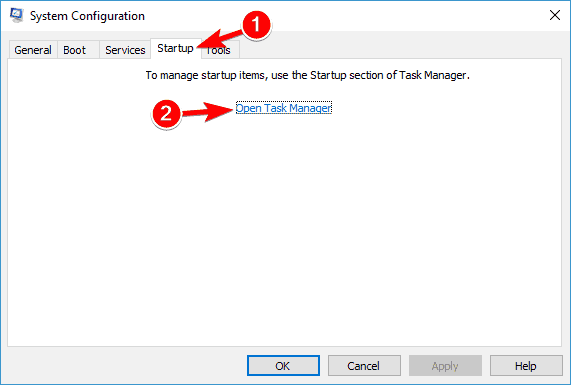
-
Λίστα από όλα οι εφαρμογές θα εμφανιστούν τώρα. Τώρα πρέπει να απενεργοποιήσετε όλες τις εφαρμογές εκκίνησης. Για να το κάνετε αυτό, κάντε δεξί κλικ στην πρώτη εφαρμογή στη λίστα και επιλέξτεΚαθιστώ ανίκανο. Επαναλάβετε αυτό για όλες τις καταχωρήσεις στη λίστα.
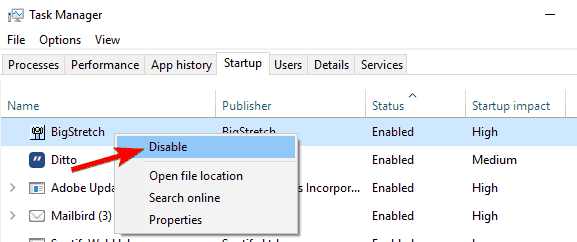
-
Αφού απενεργοποιήσετε τις εφαρμογές εκκίνησης, επιστρέψτε στοΔιαμόρφωση συστήματος παράθυρο. Τώρα κάντε κλικΙσχύουν και Εντάξει για να αποθηκεύσετε τις αλλαγές και επανεκκινήστε τον υπολογιστή σας.
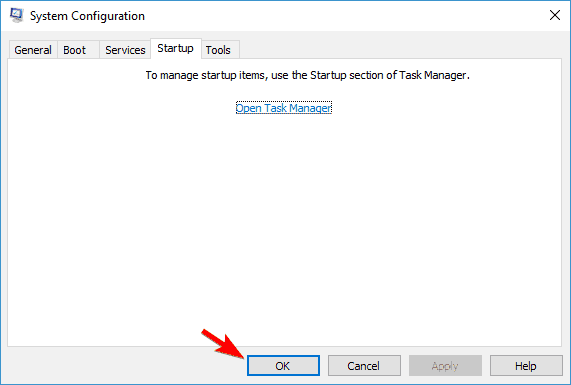
ΕΝΑΜετά από αυτό, όλες οι εφαρμογές εκκίνησης θα απενεργοποιηθούν. Τώρα προσπαθήστε να εγκαταστήσετε ξανά τα Windows 10 και ελέγξτε αν το πρόβλημα παραμένει.
6. Αποσυνδεθείτε από το Internet κατά τη διάρκεια της εγκατάστασης
Σύμφωνα με τους χρήστες, εάν προσπαθείτε να εγκαταστήσετε τα Windows 10 χρησιμοποιώντας το αρχείο ISO, φροντίστε να αποσυνδεθείτε από το Διαδίκτυο. Για να είστε στην ασφαλή πλευρά, αποσυνδέστε τη συσκευή σας Καλώδιο Ethernet ή σε ορισμένες περιπτώσεις ίσως χρειαστεί να αφαιρέσετε τον ασύρματο προσαρμογέα από τον υπολογιστή σας.
Αφού το κάνετε αυτό, δοκιμάστε να εγκαταστήσετε ξανά τα Windows 10.
7. Κατεβάστε το ISO από διαφορετικό υπολογιστή
Μερικές φορές το αρχείο ISO που χρησιμοποιείτε για την εγκατάσταση των Windows 10 δεν είναι καλό και αυτό μπορεί να προκαλέσει σφάλμα 0x800704DD-0x90016. Αυτό μπορεί να είναι ένα πρόβλημα, αλλά αρκετοί χρήστες ανέφεραν ότι μπορείτε να διορθώσετε το ζήτημα απλώς κατεβάζοντας το αρχείο ISO σε διαφορετικό υπολογιστή και χρησιμοποιώντας αυτό το ISO για να εγκαταστήσετε τα Windows 10.
Αυτό ακούγεται σαν μια ασυνήθιστη λύση, αλλά οι χρήστες ισχυρίζονται ότι λειτουργεί, οπότε ίσως θελήσετε να το δοκιμάσετε.
8. Εκτελέστε το Windows Update Troubleshooter
Εάν συνεχίζετε να λαμβάνετε σφάλμα 0x800704DD-0x90016 κατά την προσπάθεια εγκατάστασης των Windows 10, ίσως να μπορείτε να διορθώσετε το πρόβλημα απλά εκτελώντας Ενημερωμένη έκδοση για Windows διορθωτής του κακού. Τα Windows έχουν πολλά εργαλεία αντιμετώπισης προβλημάτων και έχουν σχεδιαστεί για αυτόματη σάρωση του συστήματός σας και επίλυση διαφόρων προβλημάτων. Για να εκτελέσετε το εργαλείο αντιμετώπισης προβλημάτων του Windows Update, πρέπει απλώς να κάνετε τα εξής:
- Τύπος Κλειδί Windows + I για να ανοίξετε το Εφαρμογή ρυθμίσεων.
- Τώρα πλοηγηθείτε στο Ενημέρωση και ασφάλεια Ενότητα.
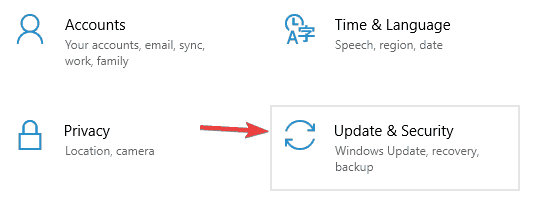
- Επιλέγω Αντιμετώπιση προβλημάτωναπό το μενού στα αριστερά. Επιλέγω Ενημερωμένη έκδοση για Windows από τη λίστα και κάντε κλικ στο Εκτελέστε το εργαλείο αντιμετώπισης προβλημάτων κουμπί.
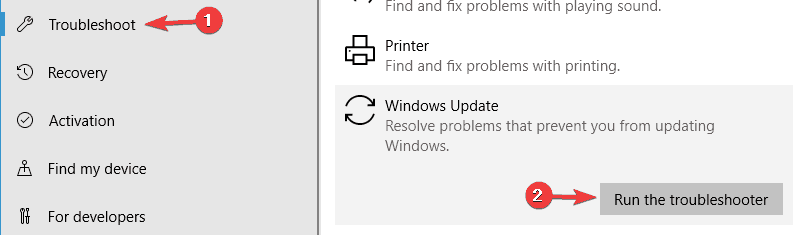
Ακολουθήστε τις οδηγίες που εμφανίζονται στην οθόνη για να ολοκληρώσετε την αντιμετώπιση προβλημάτων. Μόλις ολοκληρωθεί η αντιμετώπιση προβλημάτων, δοκιμάστε να εγκαταστήσετε ξανά τα Windows 10.
Ελπίζουμε ότι οι λύσεις μας ήταν χρήσιμες και ότι καταφέρατε να διορθώσετε το σφάλμα 0x800704DD-0x90016 στον υπολογιστή σας.


